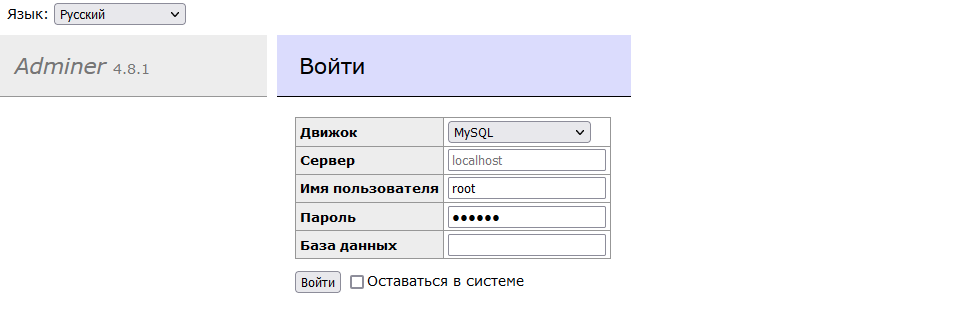Существует несколько причин, по которым вы можете захотеть изменить свой пароль WordPress. Возможно, вы поделились паролем с другими пользователями и теперь хотите ограничить доступ к своей панели управления для тех, кому больше не нужен (или не должен быть нужен) доступ к вашему сайту WordPress. Возможно, вы оставили свою учетную запись на общедоступном компьютере. Возможно, вас взломали, или вы хотите сменить учетную запись по другой причине. А может быть, вы просто забыли об этом - мы все с этим сталкивались.
Как изменить пароль WordPress из панели управления WordPress
- Войдите в панель управления WordPress.
- Наведите курсор на свое имя пользователя и нажмите Edit My Profile.

- Отредактируйте свой профиль WordPress
- Прокрутите страницу вниз до раздела Управление учетной записью и нажмите кнопку Сгенерировать пароль.
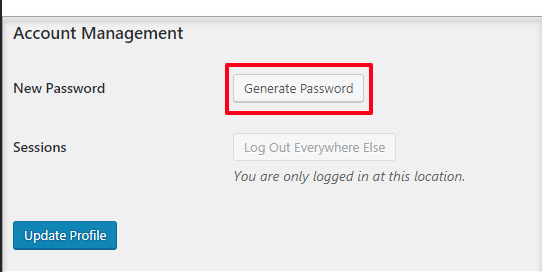
- По умолчанию WordPress автоматически сгенерирует новый пароль и поместит его в текстовое поле.
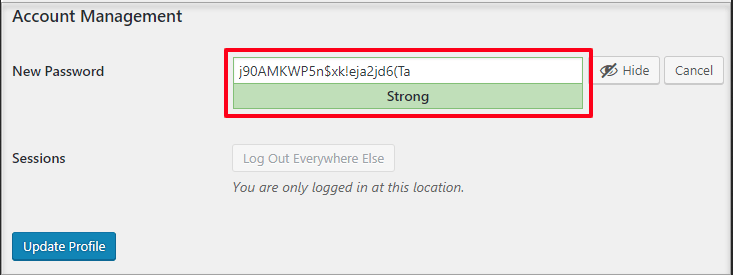
- Если вы хотите создать свой пароль, удалите текст и введите новый пароль. (Обязательно создайте "надежный" пароль).
- Прокрутите страницу вниз и нажмите кнопку Update Profile ( Обновить профиль).
Как сбросить пароль WordPress с экрана входа в систему WordPress
- Перейдите на экран входа в систему WordPress.
- Нажмите кнопку Lost Your Password (Потерять пароль).
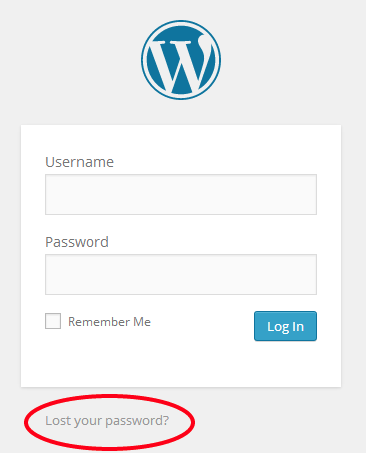
- Введите адрес электронной почты, связанный с вашим логином WordPress.
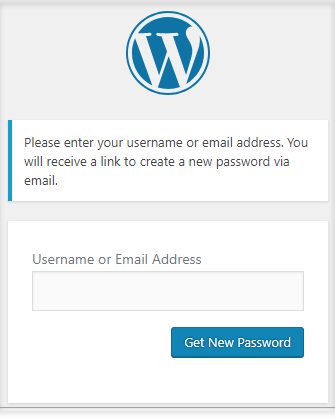
- На указанный вами адрес электронной почты будет отправлено письмо. Щелкните на ссылке подтверждения в этом письме.

- Введите новый пароль или сохраните автоматически сгенерированный пароль.
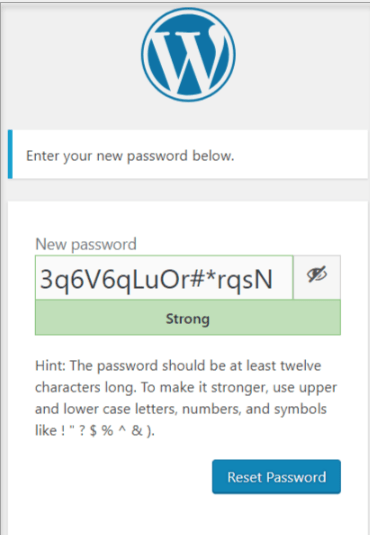
- Нажмите кнопку Reset Password, чтобы сохранить новый пароль.
Как сбросить пароль WordPress через Adminer
При использовании данного метода сброса пароля рекомендуется соблюдать осторожность. Перед внесением изменений в phpMyAdmin рекомендуется создать резервную копию базы данных. Обратите внимание, что ни WordPress, ни мы не несем ответственности за любые проблемы, возникшие в результате внесения изменений в базу данных вручную.
- Скачайте последнюю версию Adminer в директорию вашего сайта 12cd /vat/www/sitehttps://github.com/vrana/adminer/releases/download/v4.8.1/adminer-4.8.1.php
- Откройте браузер и перейдите на URL вида https://[SITE]/adminer-4.8.1.php
- Введите имя пользователя и пароль, для доступа к базе сайта
Посмотреть имя и пароль вы можете в файле wp-config.php
- Выбирите базу данных вашего сайта
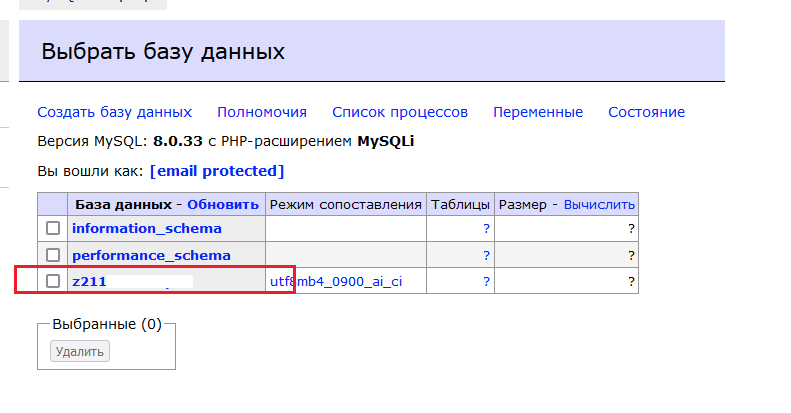
- Найдите и щелкните на таблице Users.
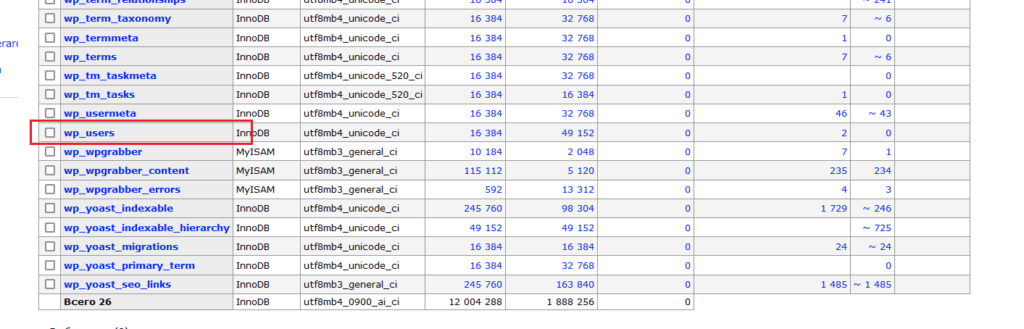
- Теперь выбирите необ ходимого пользователя и нажмите редактировать
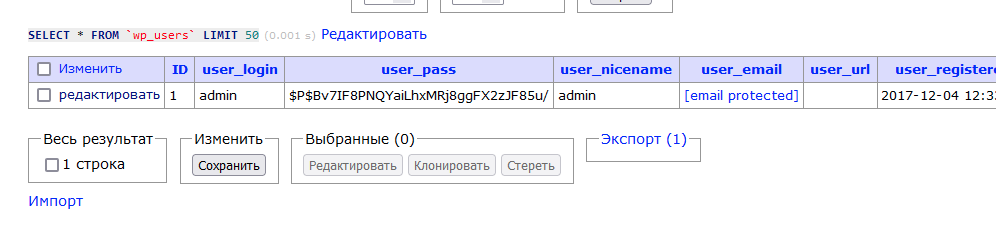
- Измените значение функции для user_pass на MD5.
- Измените значение параметра user_pass на желаемый новый пароль.
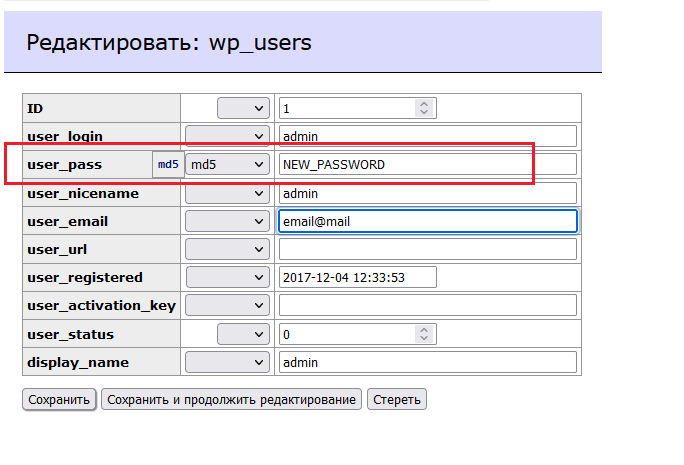
- Нажмите кнопку Сохранить.
Если adminer вам более не нужен, лучше его удалить
| 1 | rm -f /var/www/site/adminer-4.8.1.php |